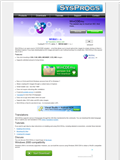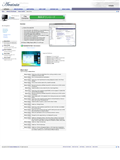Windows 8でISO形式をマウントする「WinCDEmu」とCD/DVDから変換する「GizmoDrive」

そーいえば、Windows 8 環境に移行してからは光学メディアを ISO 形式で扱う機会がなかったのですが、先日必要に迫られて昔から使っていたドライブイメージ系ツールを使ってみたら、使えなくなっていたり広告が鬱陶しくなっていたので、自分用メモも兼ねて。
CD/DVD を ISO に変換・マウントできるソフト「GizmoDrive」と、ISOファイルをドライブとしてマウントするソフト「WinCDEmu」です。
多分、ある程度分かってる人しか触らないツールと思うので、それぞれ要点だけ触れておきます。
※この記事は、将来タイトル変更を含め状況に応じて更新する可能性があります。
ISO形式を気軽にマウントできる「WinCDEmu」
ISO形式ファイルをドライブとしてマウントするには「WinCDEmu」が便利です。
ダウンロードは以下から。
WinCDEmu - the easiest way to mount an ISO. And more...
「WinCDEmu」でのISOマウント・アンマウントの方法
ISO 形式ファイルをドライブとしてマウントするには、
マウントしたい ISO ファイルを右クリック
→「Select drive letter & mount」
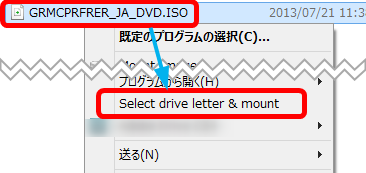
こんな画面になるので「OK」を押します。

以上です。
最後の画面で、「Keep drive after restart」にチェックを入れると、Windows を再起動した後でもマウントしたままにしておいてくれます。
インストール時に再起動を要求するソフトなどで便利な機能でしょう。
アンマウントは、エクスプローラーからドライブを右クリック →「取り出し」でOKです。
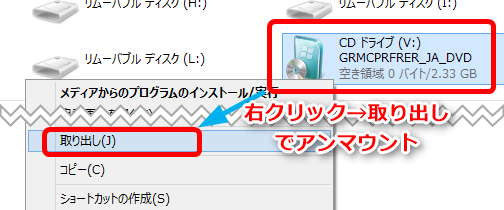
まるで、本物の光学ドライブのようにシンプルに使えます。
ISO作成・マウントなど色々使える「GizmoDrive」
CD / DVD などを ISO 形式に変換する場合は、「GizmoDrive」も便利です。
ダウンロードは以下から。
Gizmo Drive -- Mount ISOs, encrypted hard drive images to a virtual drive
機能が豊富な「GizmoDrive」ですが、例えば、光学メディアから ISO 正式に変換する場合は、以下画面の「Create ISO from disc」を開きます。
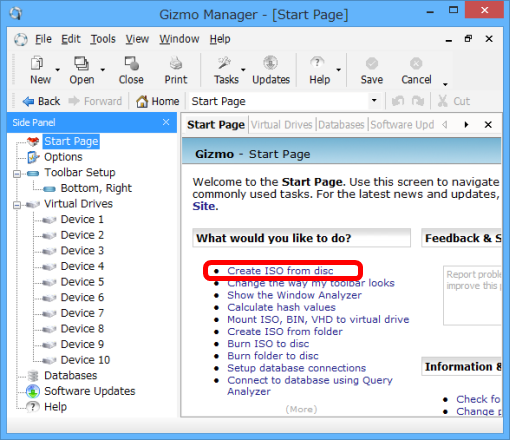
また、ISO 形式をドライブとしてマウントする場合は、ISO ファイルを右クリック →「Mount Image」で、
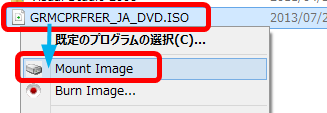
ドライブレターを選択して「OK」です。
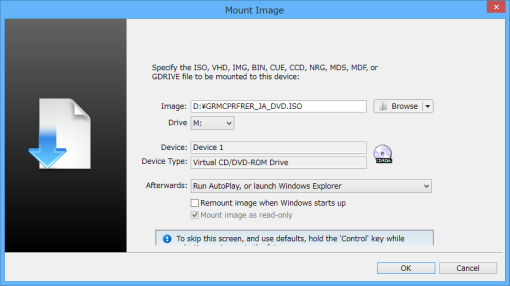
手元の環境では、空いているドライブレターを選んでくれなかったりして若干面倒だったような。
アンマウントは、エクスプローラーからドライブを右クリック→「Unmount」です。
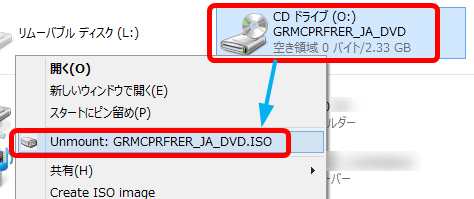
補足
今回の記事では、データDVDをISOファイルに変換する前提で書いており、音声・映像系のDVDを扱う意図はありません。